톰캣 설치
지난 포스팅에선 아파치를 설치하였습니다.
이번 포스팅엔 도커에 톰캣을 설치하는 방법을 알아보도록 합니다.
아파치 설치와 마찬가지로 톰캣이미지를 검색한 후 실행시키면 됩니다.
톰캣8을 검색합니다.
$docker search tomcat8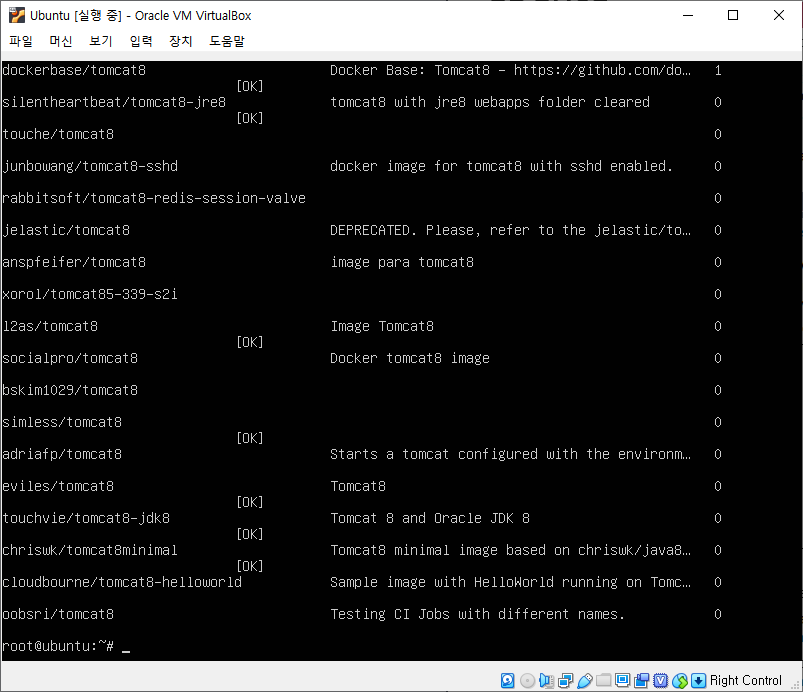
검색된 이미지 중 맨위의 dockerbase/tomcat8를 설치합니다.
$docker run -d -i -t -p 8080:8080 -p 8009:8009 --name tomcat8_1 dockerbase/tomcat8보통 톰캣은 8080포트를 이용하므로 8080포트를 열어 주시고 나중에 아파치와 톰캣연동을 위해 8009포트도 같이 열어 줍니다. 그리고 혹시 여러 개의 톰캣 이용을 위해 docker name을 tocmat8_1로 지정했습니다. 이름은 각자 알아서 정하시길 바랍니다.
$docker start tomcat8_1
$docker exec -it tomcat8_1 /bin/bash톰캣 도커에 진입합니다.

#./startup.sh톰캣을 실행합니다.
그리고 나서 톰캣이 정상적으로 실행되는지 브라우저로 확인합니다.
아파치 설치때와 마찬가지로 VirtualBox에서 8080포트를 포트포워딩합니다.
2019/09/06 - [서버/Docker] - [Docker] 아파치와 톰캣설치하기 #1
[Docker] 아파치와 톰캣설치하기 #1
아파치 설치 오랫만에 포스팅을 하는군요!! 정말 하루하루가 바쁩니다. ㅠㅠ 도커위에 아파치와 톰캣을 설치하고 연동하는 방법을 알아보도록 하겠습니다. 우분투위에 도커설치방법은 우분투에 도커설치 참조 [Doc..
bluedayj.tistory.com
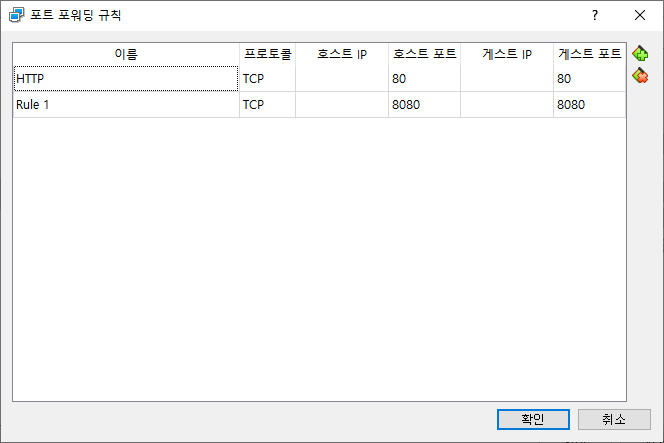
포트포워딩을 했으면 브라우저에서 http://localhost:8080 접속하여 고양이 나오면 정상입니다.

이상으로 도커에 톰캣설치 방법을 알아봤습니다. 다음에는 아파치와 톰캣 연동을 알아보겠습니다.
'서버 > Docker' 카테고리의 다른 글
| 도커 기반 Debian update 또는 upgrade 안될때 (0) | 2024.10.29 |
|---|---|
| 도커 로그 삭제하기 (0) | 2022.09.09 |
| [Docker] 아파치와 톰캣설치하기 #1 (0) | 2019.09.06 |
| [Docker] 사용중인 컨테이너 이미지 백업 및 복원 (0) | 2019.06.03 |
| [Docker] 컨테이너 실행하기 (0) | 2019.02.28 |



